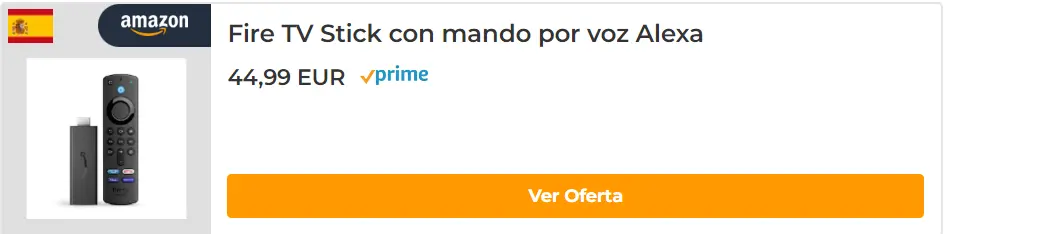Opciones para activar ya en tu Fire TV Stick de Amazon
Opciones para activar ya en tu Fire TV Stick de Amazon – Si tienes alguna inquietud recuerda contactarnos a través de nuestras redes sociales, o regístrate y déjanos un comentario en esta página. También puedes participar en el WhatsApp. Si usas Telegram ingresa al siguiente enlace.
Las 3 opciones ocultas que deberías activar ya en tu Fire TV Stick de Amazon
¿Sabías que el Fire TV Stick de Amazon tiene opciones ocultas con las que puedes tener un mayor control sobre el dispositivo? Lo mejor de todo es que acceder a ellas es más fácil de utilizar de lo que podrías imaginar. Si descargas una aplicación en la tienda de Amazon y haces los ajustes que te recomendamos, la forma en la que utilizarás el dispositivo será totalmente distinta. ¡Notarás cómo la experiencia cambia de manera radical!
Incluso si hace tiempo que tienes tu Amazon Fire TV Stick para hacer inteligente tu TV, es muy probable que no conozcas todas sus funciones. Eso te va a garantizar sorprenderte con las funciones ocultas de las que te hablamos en esta guía. Con ellas podrás acceder a funciones a las que no tendrías acceso de ninguna otra manera. ¿Quieres saber cómo utilizarlas?
Descarga la aplicación
Lo primero de todo es descargar la app de la que te hablábamos. Para ello, entra en la interfaz del dispositivo y accede a la tienda oficial de aplicaciones de Amazon. Hay varias técnicas para que accedas a estas funciones secretas, pero lo mejor es que utilices una herramienta que se encuentra disponible legalmente y que dispone del beneplácito de Amazon. Su nombre es «Developers Tool Menu Shorcut for Fire TV», pero no tendrás que escribir el nombre completo para localizarla.
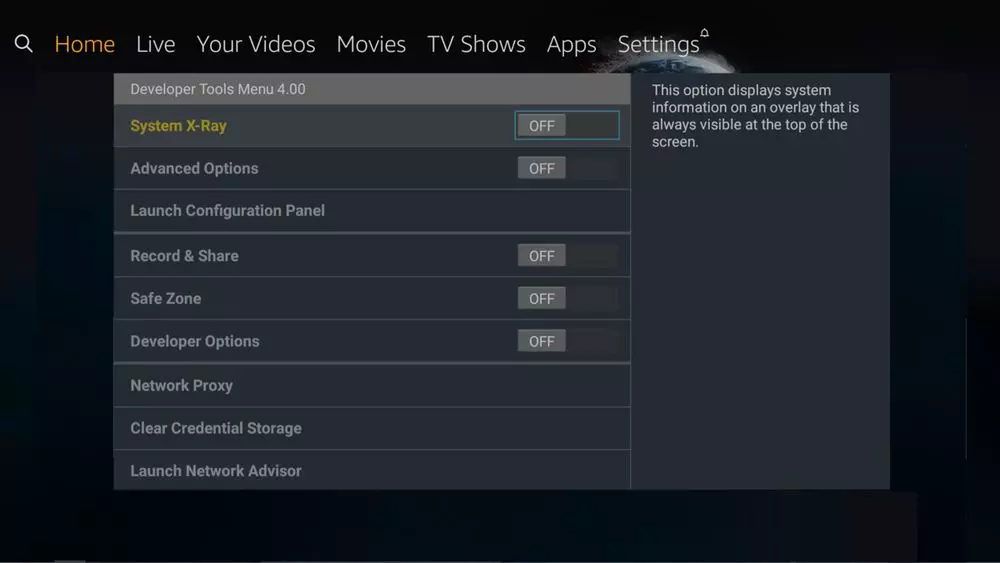
Una vez hayas abierto la tienda de apps desplázate hasta la lupa y teclea «Developers Tool» (las mayúsculas no son necesarias). Luego pulsa en el botón central del mando y el propio buscador te dará varias opciones como resultados más probables, entre las que tienes que seleccionar la que tenga el título completo que te hemos indicado antes. Procede a la instalación, espera a que esté instalada y luego espera a que se abra. En el caso de que la apertura no sea automática, ya sabes que estará como cualquier otra app en el menú de aplicaciones.
Cuando entres en la herramienta te encontrarás con que las opciones para desarrolladores te van a dar un control avanzado sobre el uso del Fire TV Stick de Amazon. Este tipo de ajustes se recomiendan para usuarios que tengan conocimientos, por lo que si hay algo que no te suene mucho, quizá deberías tener cuidado o no tocarlo.
Sistema Online
X-Ray System
La activación del sistema X-Ray te proporciona mucha más información de la que nunca has tenido sobre los contenidos que vas a visualizar y acerca del propio dispositivo. Una barra que se sitúa en la zona superior sirve como espacio donde se deposita la información que te ofrece este modo de rayos X. Así, podrás ver el consumo de memoria que se ha producido en el terminal, el estado de la CPU y detalles acerca de la calidad de vídeo del contenido que estés viendo. ¿Esta información no te resulta suficiente? En ese caso tienes la oportunidad de pulsar en el botón de Opciones avanzadas, lo que hará que aparezca una barra en el lateral con todavía más información.
Antes habías podido ver la calidad del archivo de vídeo reproducido, pero ahora tendrás datos añadidos, como el Frame Rate que tiene o los códecs de audio e imagen que se han utilizado. Incluso podrás llegar a ver el Bitrate para que la experiencia de reproducción sea más profunda. Con esta herramienta también tendrás capacidad para tener una mejor gestión de tus aplicaciones y notificaciones.
Android Debug Bridge
La conexión entre dispositivo y ordenador se puede llevar a cabo mediante esta función oculta. Activar la depuración por USB te ayudará a crear una conexión directa entre el dispositivo de Amazon y un ordenador para envío de comandos o archivos. Eso abre un amplio abanico de posibilidades a fin de sacar máximo partido a este terminal. Este tipo de conectividad también la puedes usar para poner el modo de vista previa en el ordenador y así visualizar el contenido del Stick en la pantalla de este equipo o de un móvil.
Safezone
Si tu televisión utiliza el modo de Overscan y siempre has tenido problemas porque no se respetan las zonas de este sistema de encuadre de imagen, con esta función vas a poder solucionarlo. Lo único que tienes que hacer es activar la opción Safezone y así las zonas de Overscan serán visibles.
Todavía hay mucho más
En realidad, estas funciones son solo algunas de las que consideramos más importantes. Con la herramienta para desarrolladores que te hemos recomendado podrás tener en tus manos muchas más posibilidades, ¡así que si tienes conocimientos no dudes en experimentar! Eso sí, si después de haber explorado las opciones crees que prefieres no seguir utilizándolo o quieres eliminarlo para que tus hijos no tengan problemas en su uso, podrás hacerlo desconectando las opciones que activaste con las instrucciones que te dimos antes. El proceso es realmente simple, por lo que tendrás la posibilidad de activar y desactivar todas las veces que quieras.